ping -r:是用来检查目标的路由数量,每经过一个路由就是一个hop,如果节点数量太多,就会出现超时结果,具体数量取决于后面的数字,Windiws下取值为1-9 ,返回的是离本机比较远的网口的IP。
详情可查看ping命令用法大全→传送门:https://blog.csdn.net/awfiihmmmm/article/details/105780372
例如:ping 202.120.221.54 -r 9(发送一个数据包,最多记录9个路由)。(用法如下图)
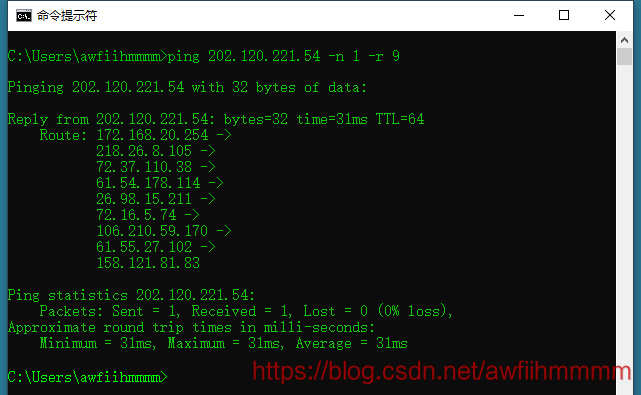
例如:ping www.baidu.com -r 9(发送一个数据包,最多记录9个路由)。(用法如下图)
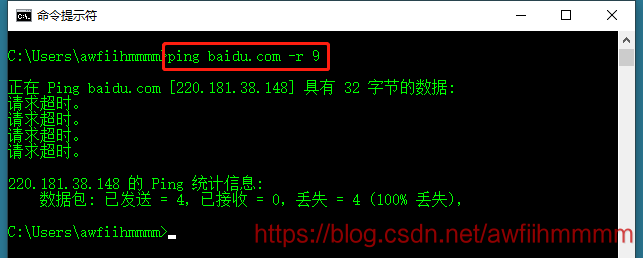
tracert:用于确定 IP数据包访问目标所采取的路径,显示从本地到目标网站所在网络服务器的一系列网络节点的访问速度,最多支持显示30个网络节点。如果超过30个节点都没有完成跟踪的网站,则直接显示目标网站而不显示节点路由跟踪IP,Windiws下取值为1-30 ,返回的是离本机比较远的网口的IP。
例如:tracert baidu.com(发送一个数据包,最多记录30个路由)。(用法如下图)
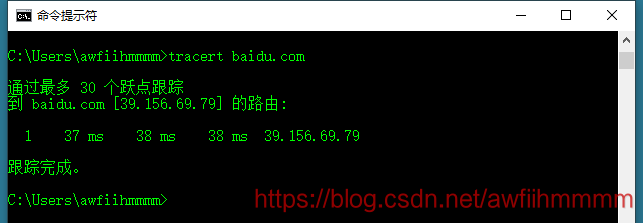
接下来讲重点:由于在现实网络环境中做测试,是公共网络,拓扑不明,无法解释清楚 ping -r 和 tracert 测试结果的差异。今天老哥我特意用 eNSP 虚拟了7个路由器,拓扑明确,结果自然也就很明了。相关说明都已标在图上,这里就不再赘述。
网络拓扑图如下:
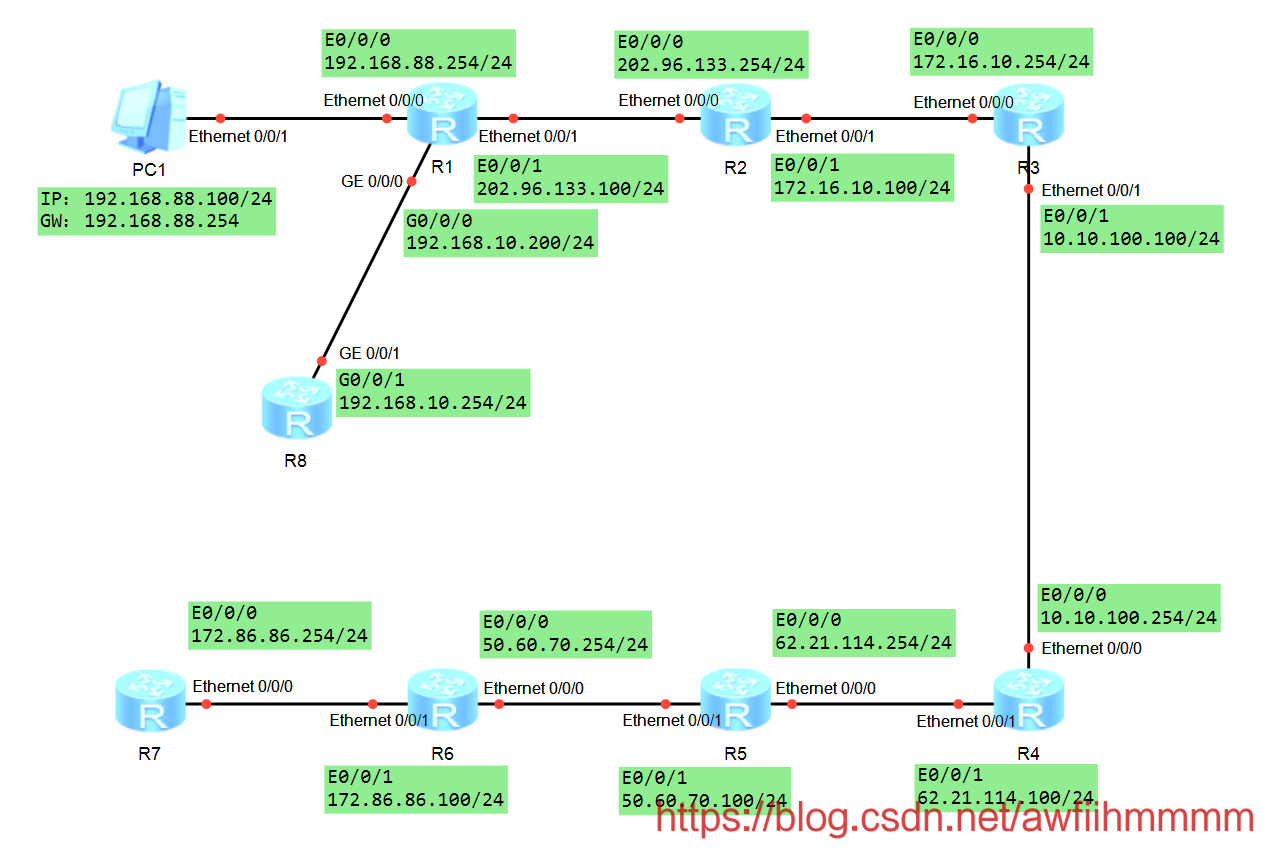
在PC1用 ping -r 命令测试,结果如下图所示:
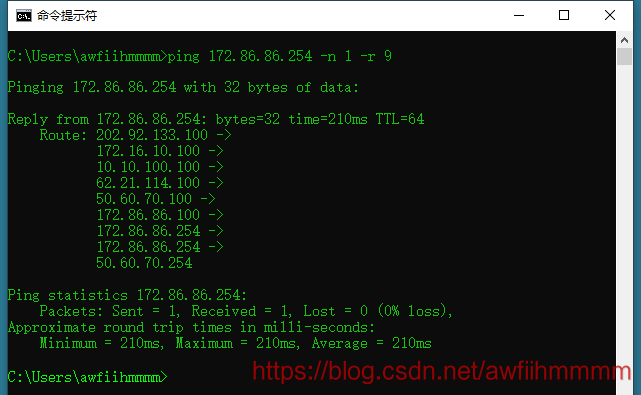
由于 ping -r 命令最多只能跟踪到9个路由,多以后面的不予显示,老哥我这里给它进行如下补齐。
62.21.114.254 ->
10.10.100.254 ->
172.16.10.254 ->
202.96.133.254 ->
192.168.88.254 ->
192.168.88.100
在PC1用 tracert 命令测试,结果如下图所示:
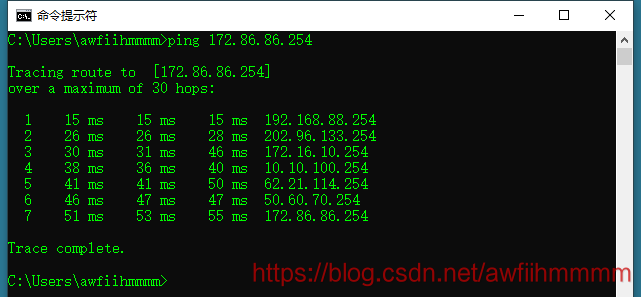
—————————————————————————————————————————————